github copilot激活教程,支持idea全家桶、vscode等开发软件

支持类型如上图

如有疑问添加微信备注:gpt
1 , VS code操作指南(不用vscode的直接忽略,看第二章节),以Windows版本vscode举例,Mac同等,前置条件安装github copilot插件,chat插件会自动顺带下载
1.1 Win 用户按 ctrl+shift+p, Mac 用户按 control+shift+p 调出下面的 输入 settings.json 找到打开Preferences: Open User Settings (JSON) 双击打开settings.json
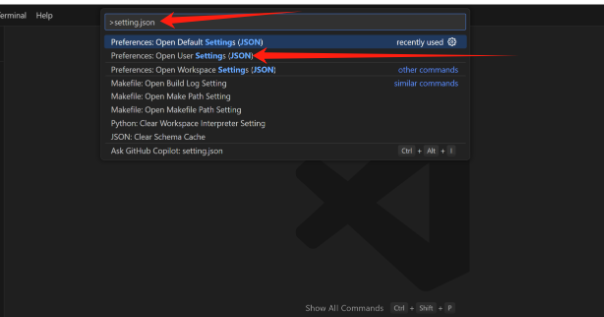
具体配置内容按照客服提供进行编写,位置处于大括号里面的一级节点; 这个json文件里面自己的其他配置保留、

1.2 重启vs code 进行一下企业授权的登录,不是真正登录github,操作如下
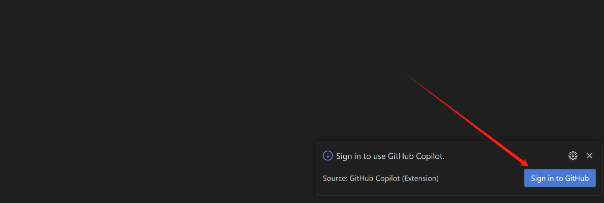

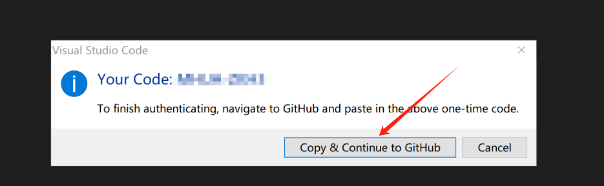
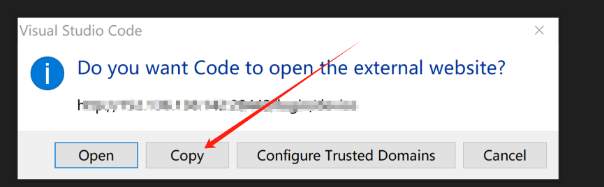
1.3 成功标识:出现下图中青蛙头像被点亮,就证明OK了
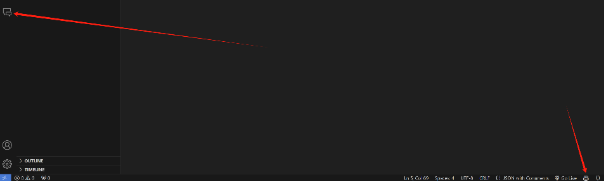
测试一下chat,点击左侧双显示器图标,输入关键字: 汉诺塔问题
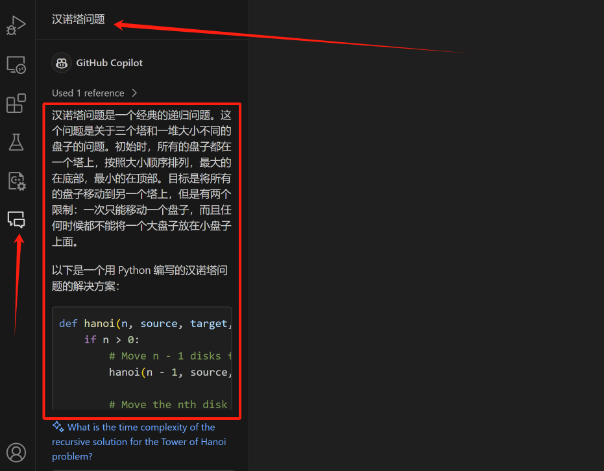
2 Jetbrains全家桶, Android Studio, Visual studio 2022,RStudio操作说明,前置条件安装github copilot插件
2.1增加(没有就新增)或者修改hosts.json
2.1.1 如果自己修改了指定其他路径,自行根据实际情况操作
mac or linux操作系统:$HOME为用户的家目录,将hosts.json赋权限755
$HOME/.config/github-copilot/hosts.json
windows操作系统: 用户名根据实际情况;系统存在多用户的情况一定要注意,有些时候这个会跑到
别的用户名下面AppData\Local\github-copilot\hosts.json
hosts.json文件在C:\Users\用户名\AppData\Local\github-copilot\hosts.json
以Windows为例,AppData为隐藏文件夹,部分机器可能看不到,设置一下显示
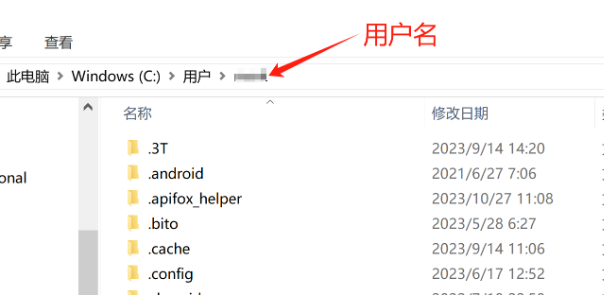
点击:查看---》选项

设置查看隐藏文件
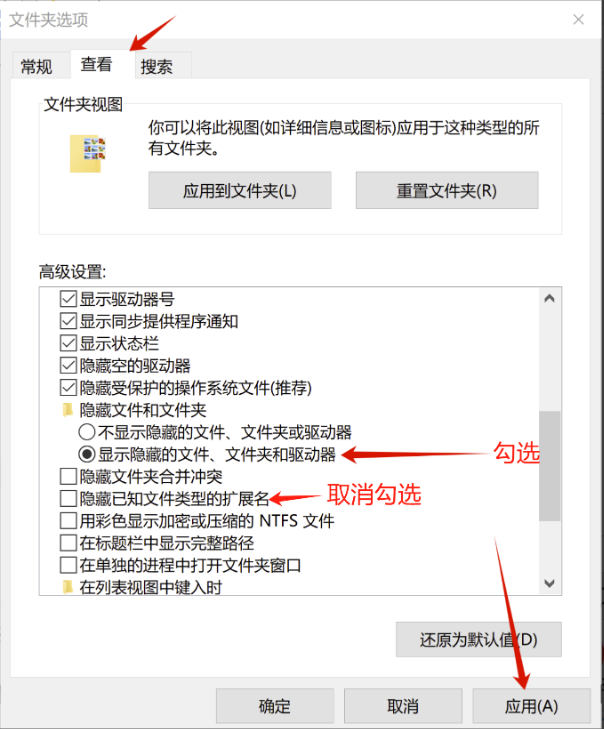
就可以看到
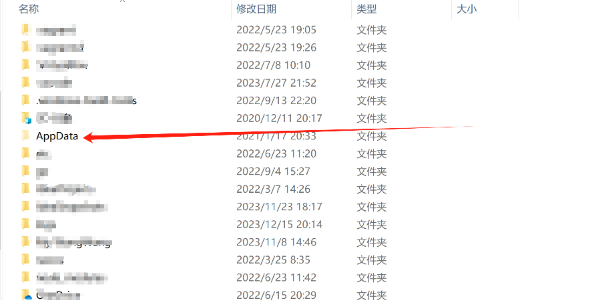
2.2 在上图AppData目录下面找Local\github-copilot\hosts.json
修改hosts.json,只含有如下内容,以下为样例内容,具体内容由客服提供
{"github.com":{"user":"user1test","oauth_token":"ghu_aaaaaaa","dev_override":{"copilot_token_url":"http://xxx.xxx.xxx.xx:28443/copilot_internal/v2/token"}}}
注:【oauth_token】企业版激活码扫描获取
2.3 重启IDE,验证是否成功,以IDEA举例,其他类似
最下面的青蛙头像是没有斜杠,是点亮状态
测试一下chat,点击右侧青蛙带显示器图标,输入关键字: 汉诺塔问题
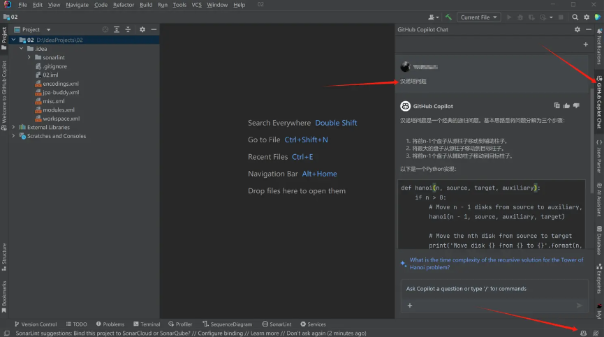
oauth_token



